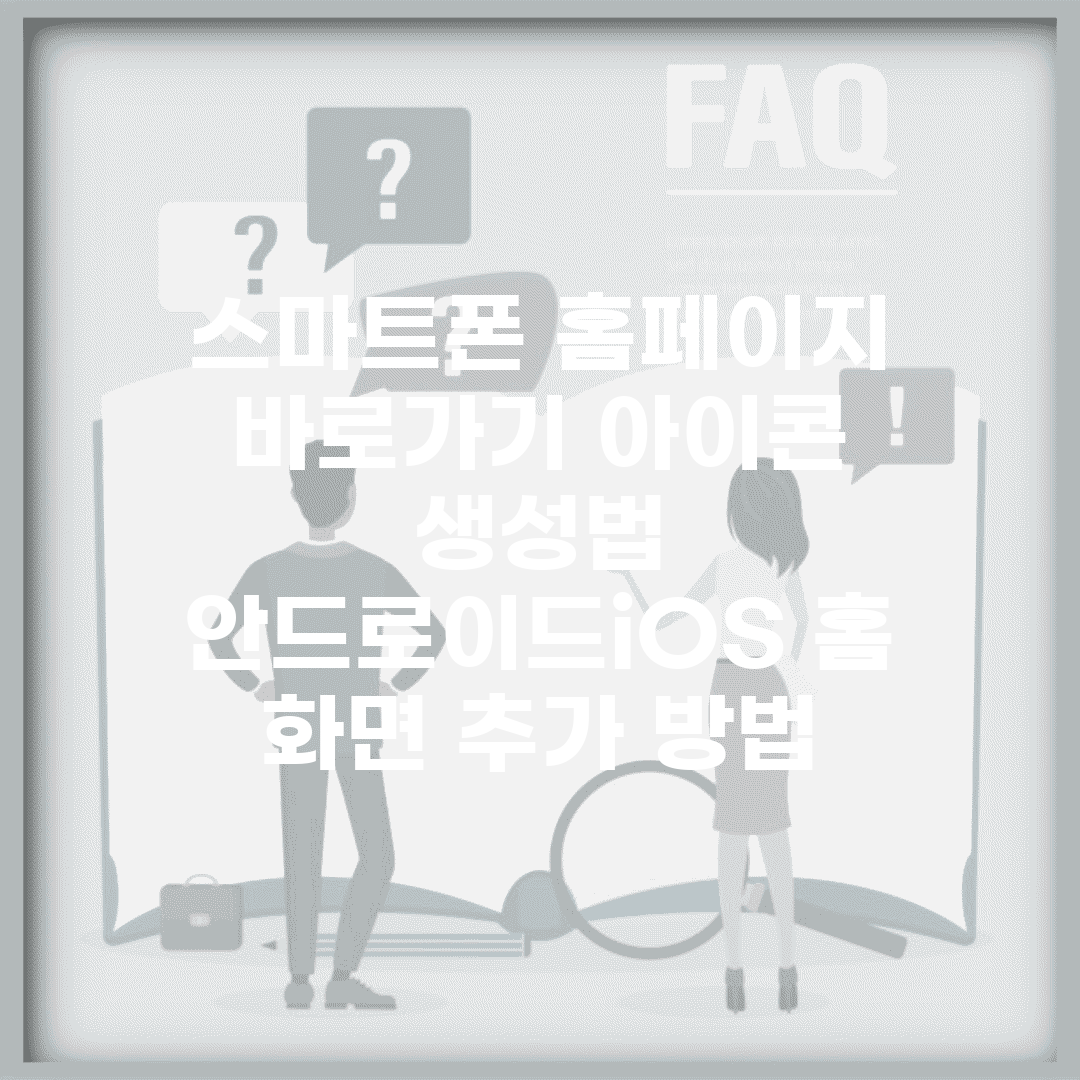스마트폰 홈페이지 바로가기 아이콘 생성법 | 안드로이드/iOS 홈 화면 추가 방법에 대해 알아보겠습니다.
많은 분들이 관심을 가지고 있는 서비스입니다. 스마트폰을 활용하여 자주 방문하는 웹사이트를 손쉽게 접근할 수 있는 방법이 필요합니다.
아래에서 스마트폰 홈페이지 바로가기 아이콘 생성법 | 안드로이드/iOS 홈 화면 추가 방법에 대해 자세하게 알아보겠습니다.
💡 고객센터 아이콘 디자인의 최신 트렌드를 알아보세요. 💡
스마트폰 바로가기 아이콘 쉽게 만들기
스마트폰의 홈 화면에 웹사이트 바로가기 아이콘을 추가하면 원클릭으로 빠르게 원하는 페이지로 이동할 수 있습니다. 안드로이드와 iOS에서의 설정 방법은 다소 차이가 있지만, 모두 간단하게 진행할 수 있습니다.
안드로이드 홈 화면 추가하기
- 먼저, Chrome 브라우저를 열고 원하는 웹 페이지에 접속합니다.
- 우측 상단의 메뉴 버튼(세 점 아이콘)을 클릭한 후, ‘홈 화면에 추가’를 선택합니다.
- 아이콘 이름을 설정한 뒤 ‘추가’ 버튼을 클릭하면 홈 화면에 아이콘이 생성됩니다.
iOS 홈 화면 추가하기
- Safari 브라우저를 열고 원하는 사이트에 들어갑니다.
- 하단의 공유 아이콘(네모 안에 화살표)을 선택한 후, ‘홈 화면에 추가’를 선택합니다.
- 이름을 입력하고 ‘추가’를 누르면 홈 화면에 바로가기 아이콘이 생성됩니다.
활용 방법
이러한 방법으로 생성된 아이콘은 자주 방문하는 웹사이트를 쉽고 빠르게 접근할 수 있게 도와줍니다. 바쁜 일상 속에서 유용하게 활용할 수 있으며, 다양한 목적의 사이트를 추가하여 효율적인 스마트폰 사용이 가능합니다.
💡 당신의 스마트폰에서 다음카페에 쉽게 접근하는 방법을 알아보세요. 💡
안드로이드 홈 화면 추가 방법은?
스마트폰에서 자주 방문하는 웹사이트를 손쉽게 이용하기 위해 홈페이지 바로가기 아이콘을 생성하는 방법을 소개합니다. 이러한 기능은 사용자 편의를 높여주며, 빠른 접근을 가능하게 합니다.
홈 화면 추가 단계
- 1단계: 사용하려는 웹사이트를 열고 메뉴 버튼을 클릭합니다.
- 2단계: “홈 화면에 추가” 또는 “바로가기 추가” 옵션을 선택합니다.
- 3단계: 아이콘 이름을 설정한 후 “추가” 버튼을 클릭해 완료합니다.
주요 고려사항
- 웹사이트 성능 – 주로 사용하는 사이트인지 확인하세요.
- 인터넷 연결 – 원활한 접속을 위해 안정적인 연결을 유지하세요.
- 아이콘 관리 – 필요 없는 아이콘은 삭제해 공간을 관리하세요.
아이콘 생성의 이점
홈 화면에 직접 아이콘을 배치하면, 일일이 주소를 입력하는 번거로움을 줄여 사용할 수 있습니다. 이는 특히 자주 방문하는 웹사이트에서 효율성을 높이는 데 도움을 줍니다.
💡 키즈노트 앱의 숨겨진 기능들을 지금 바로 알아보세요. 💡
iOS에서 빠르게 추가하는 법
스마트폰 홈페이지 바로가기 아이콘을 생성하는 방법은 매우 간단합니다. 이를 통해 자주 방문하는 웹사이트를 홈 화면에 추가하여 신속하게 접근할 수 있습니다.
홈 화면 추가 절차
1단계: 사파리에서 웹사이트 열기
먼저, 사파리 앱을 열고 추가하고 싶은 웹사이트에 접속합니다.
핵심 포인트: 정확한 웹 주소를 입력하여 원하는 페이지에 접근합니다.
2단계: 공유 버튼 눌러 추가하기
웹사이트가 열리면 하단의 ‘공유’ 아이콘(사각형과 화살표)을 누릅니다. 나타나는 메뉴에서 “홈 화면에 추가”를 선택하세요.
확인사항: 원하는 아이콘 이름을 입력하여 완성도를 높입니다.
3단계: 추가 완료
마지막으로 ‘추가’ 버튼을 눌러 홈 화면에 아이콘을 생성합니다. 이렇게 하면 언제든 빠르게 웹사이트에 접근할 수 있습니다.
추가 정보
약 5분 정도 소요되는 간단한 절차로, 사용자에게 더욱 효율적인 스마트폰 사용을 제공합니다. 이 방법을 통해 자주 사용하는 사이트를 쉽게 관리해보세요.
💡 스마트폰 홈 화면에 아이콘 추가하는 방법을 단계별로 알아보세요. 💡
문제 발생 시 해결 방법은?
스마트폰 홈페이지 바로가기 아이콘을 추가할 때 종종 발생하는 문제는 여러 웹 브라우저의 설정 차이에 따라 아이콘 생성 방법이 다를 수 있다는 점입니다. 이러한 불편은 특히 비슷한 절차가 필요한 경우 더욱 혼란을 초래할 수 있습니다.
흔한 오류 및 해결법
아이콘 생성 시 오류 발생
일부 브라우저에서는 ‘홈 화면 추가’ 버튼이 나타나지 않을 수 있으며, 이는 설정에서의 차이 때문입니다.
해결 방법: 브라우저의 메뉴에서 ‘설정’으로 가서, 웹사이트 권한 및 설정을 확인 후, 재시도해보세요.
링크가 잘못 설정되는 경우
홈 화면에 추가된 아이콘이 잘못된 주소로 연결될 수 있는데, 이는 사용자가 URL을 잘못 입력했기 때문입니다.
대처 방안: 링크를 다시 확인하고, 정확한 URL을 입력한 후 과정을 반복하세요.
시기별 주의사항
| 문제 상황 | 해결/예방 방법 |
|---|---|
| 아이콘 생성 후 반응 없음 | 기기 재부팅 후 진행 |
| 잘못된 웹사이트 아이콘 | URL 재확인 후 수정 |
문제가 지속될 경우, 해당 브라우저의 고객센터에 문의해보세요.
💡 스마트폰에 홈페이지 아이콘을 손쉽게 추가하는 방법을 알아보세요. 💡
최고의 아이콘 활용법 소개
스마트폰 홈 화면에 바로가기 아이콘을 추가하면 자주 방문하는 웹사이트에 빠르게 접근할 수 있습니다. 이 방법은 여러 기능을 동시에 활용할 수 있어 많은 사용자에게 유용합니다.
홈 화면 추가 방법
안드로이드 및 iOS에서의 방법
- 안드로이드: 웹 브라우저에서 원하는 페이지를 열고, 메뉴 버튼을 선택 후 ‘홈 화면에 추가’를 누르세요.
- iOS: 사파리에서 해당 웹페이지를 연 뒤 하단의 공유 버튼을 누른 후 ‘홈 화면에 추가’를 클릭합니다. 이때 아이콘 이름을 수정할 수도 있습니다.
- 유용한 팁: 추가한 아이콘은 필요 시 자유롭게 이동하거나 삭제할 수 있어 이점이 있습니다.
아이콘 활용의 추가 정보
효율적 사용을 위한 팁
자주 방문하는 사이트의 바로가기 아이콘을 홈 화면에 추가하면 더 효과적으로 활용할 수 있습니다. 특히, 업무나 학습에 필요한 리소스에 빠르게 접근할 수 있는 이점이 있습니다. 뿐만 아니라, 앱과 웹사이트 간의 이동이 원활해져 작업 효율이 높아집니다.
💡 인천공항 스마트패스 문제 해결을 위한 유용한 정보를 확인해 보세요. 💡
자주 묻는 질문
Q: 스마트폰 홈페이지 바로가기 아이콘이란 무엇인가요?
A: 홈페이지 바로가기 아이콘은 자주 방문하는 웹사이트를 스마트폰 홈 화면에 추가해 쉽게 접근할 수 있는 기능입니다. 이를 통해 빠르게 원하는 사이트로 이동할 수 있습니다.
Q: 안드로이드 스마트폰에서 아이콘을 어떻게 생성하나요?
A: 안드로이드에서는 원하는 웹사이트에 접속한 후, 브라우저 우측 상단 메뉴에서 ‘홈 화면에 추가’를 선택하면 아이콘이 생성됩니다. 간편하게 접근이 가능합니다.
Q: iOS에서 홈페이지 바로가기 아이콘을 추가하는 방법은?
A: iOS에서는 사파리 브라우저에서 원하는 웹사이트에 접속한 후, 하단의 공유 버튼을 누르고 ‘홈 화면에 추가’ 옵션을 선택하면 됩니다. 아이콘이 생성되어 쉽게 사용할 수 있습니다.
Q: 홈페이지 아이콘은 어떤 장점이 있나요?
A: 홈페이지 바로가기 아이콘을 사용하면 긴 URL을 입력하지 않고도 쉽게 웹사이트에 접근할 수 있어 스마트폰 사용이 더 편리해집니다. 자주 사용하는 사이트에 빠르게 접속할 수 있습니다.
Q: 아이콘 생성이 안 될 때 해결방법은 무엇인가요?
A: 아이콘 생성이 안 될 경우 브라우저 설정을 확인하고, 업데이트가 필요할 수 있습니다. 또한, 인터넷 연결이 원활한지 점검하고 다시 시도해보세요.